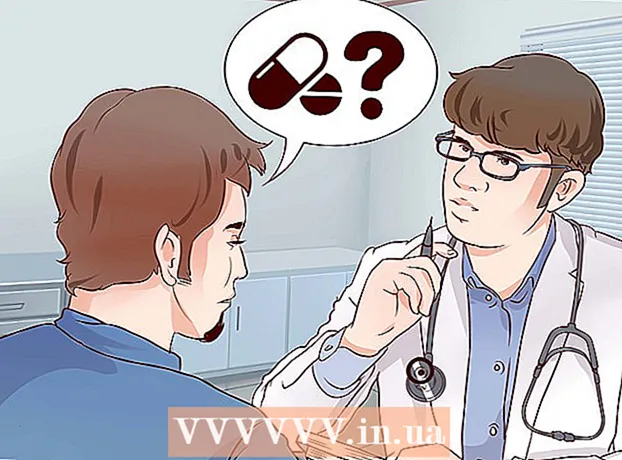Autorius:
Helen Garcia
Kūrybos Data:
22 Balandis 2021
Atnaujinimo Data:
1 Liepos Mėn 2024

Turinys
Šiame straipsnyje aptarsime, kaip atsisiųsti ir įdiegti „Fortnite“ į „Chromebook“. Pirmiausia turite sukonfigūruoti atsisiuntimą iš „Play“ parduotuvės ir įdiegti failų tvarkyklę.
Žingsniai
1 dalis iš 2: Kaip nustatyti „Chromebook“
 1 Spustelėkite laiką apatiniame dešiniajame kampe. Laiko indikatorius yra apatiniame dešiniajame „Chromebook“ ekrano kampe. Bus atidarytas meniu.
1 Spustelėkite laiką apatiniame dešiniajame kampe. Laiko indikatorius yra apatiniame dešiniajame „Chromebook“ ekrano kampe. Bus atidarytas meniu.  2 Prašome pasirinkti Nustatymai meniu. Ši parinktis pažymėta
2 Prašome pasirinkti Nustatymai meniu. Ši parinktis pažymėta  ... Bus atidaryti nešiojamojo kompiuterio nustatymai.
... Bus atidaryti nešiojamojo kompiuterio nustatymai.  3 Prašome pasirinkti Įjungti šalia parinkties „Įdiegti programas ir žaidimus iš„ Play “parduotuvės“. Ši parinktis yra nustatymų puslapio skiltyje „Play Store“. Atsivers langas.
3 Prašome pasirinkti Įjungti šalia parinkties „Įdiegti programas ir žaidimus iš„ Play “parduotuvės“. Ši parinktis yra nustatymų puslapio skiltyje „Play Store“. Atsivers langas. - Jei šios parinkties nėra, atnaujinkite „Chrome“ OS sistemą.
- Jei ši parinktis vis tiek nerodoma atnaujinus sistemą, „Chromebook“ neveiks su „Android“ programomis.
- 4 Spustelėkite Daugiau lange. Dabar perskaitykite „Google“ paslaugų teikimo sąlygas.
 5 Spustelėkite Sutinku. Tai įgalins „Play“ parduotuvę „Chromebook“.Dabar galite atsisiųsti programas iš „Play“ parduotuvės.
5 Spustelėkite Sutinku. Tai įgalins „Play“ parduotuvę „Chromebook“.Dabar galite atsisiųsti programas iš „Play“ parduotuvės.  6 Spustelėkite nuorodą Programos nustatymai Daugiau informacijos rasite „Android“ programų skiltyje. Naujas puslapis atidarys programos nustatymus.
6 Spustelėkite nuorodą Programos nustatymai Daugiau informacijos rasite „Android“ programų skiltyje. Naujas puslapis atidarys programos nustatymus.  7 Spustelėkite Sauga programos nustatymuose. Čia galite pakeisti nešiojamojo kompiuterio saugos nustatymus.
7 Spustelėkite Sauga programos nustatymuose. Čia galite pakeisti nešiojamojo kompiuterio saugos nustatymus.  8 Suaktyvinkite parinktį nežinomi šaltiniai puslapyje „Sauga“. Skiltyje „Įrenginio administravimas“ palieskite „Nežinomi šaltiniai“ ir pažymėkite langelį šalia „Įdiegti programas iš nežinomų šaltinių“.
8 Suaktyvinkite parinktį nežinomi šaltiniai puslapyje „Sauga“. Skiltyje „Įrenginio administravimas“ palieskite „Nežinomi šaltiniai“ ir pažymėkite langelį šalia „Įdiegti programas iš nežinomų šaltinių“.  9 „Chromebook“ paleiskite „Play“ parduotuvės programą. Norėdami tai padaryti, suraskite savo nešiojamąjį kompiuterį ir spustelėkite piktogramą
9 „Chromebook“ paleiskite „Play“ parduotuvės programą. Norėdami tai padaryti, suraskite savo nešiojamąjį kompiuterį ir spustelėkite piktogramą  .
.  10 Įdiekite failų tvarkyklę. Norėdami tai padaryti, naršykite programų kategorijas „Play“ parduotuvėje arba naudokite paieškos juostą (ekrano viršuje), kad rastumėte failų tvarkyklę.
10 Įdiekite failų tvarkyklę. Norėdami tai padaryti, naršykite programų kategorijas „Play“ parduotuvėje arba naudokite paieškos juostą (ekrano viršuje), kad rastumėte failų tvarkyklę. - Įdiekite nemokamą ar mokamą failų tvarkyklę. Rekomenduojame rasti programą iš patikimo kūrėjo su patogia sąsaja.
2 dalis iš 2: Kaip įdiegti „Fortnite“
 1 Paleiskite savo interneto naršyklę. Tai gali būti bet kuri nešiojamajame kompiuteryje įdiegta naršyklė.
1 Paleiskite savo interneto naršyklę. Tai gali būti bet kuri nešiojamajame kompiuteryje įdiegta naršyklė.  2 Atidarykite svetainę fortnite.com/android naršyklėje. Sistema automatiškai aptiks jūsų įrenginiui tinkamą „Fortnite“ versiją ir nukreips jus į atsisiuntimo puslapį.
2 Atidarykite svetainę fortnite.com/android naršyklėje. Sistema automatiškai aptiks jūsų įrenginiui tinkamą „Fortnite“ versiją ir nukreips jus į atsisiuntimo puslapį.  3 Slinkite žemyn ir paspauskite geltoną mygtuką parsisiųsti. „Fortnite“ diegimo APK bus atsisiųstas į jūsų nešiojamąjį kompiuterį.
3 Slinkite žemyn ir paspauskite geltoną mygtuką parsisiųsti. „Fortnite“ diegimo APK bus atsisiųstas į jūsų nešiojamąjį kompiuterį. - „Fortnite“ galima įdiegti į nešiojamąjį kompiuterį naudojant šį APK.
- Jei nurodyta svetainė neatsidaro, atidarykite ją bet kuriame „Android“ įrenginyje, atsisiųskite diegimo APK į savo įrenginį ir perkelkite failą į „Chromebook“ naudodami el. Paštą, saugyklą debesyje arba „flash“ diską.
 4 „Chromebook“ paleiskite failų tvarkyklę. Norėdami tai padaryti, nešiojamajame kompiuteryje suraskite ir spustelėkite programos, kurią įdiegėte iš „Play“ parduotuvės, piktogramą.
4 „Chromebook“ paleiskite failų tvarkyklę. Norėdami tai padaryti, nešiojamajame kompiuteryje suraskite ir spustelėkite programos, kurią įdiegėte iš „Play“ parduotuvės, piktogramą.  5 Failų tvarkyklėje raskite ir pasirinkite atsisiųstą APK failą. Norėdami tai padaryti, failų tvarkyklės lange eikite į aplanką, kuriame yra atsisiųstas APK failas, tada spustelėkite jį.
5 Failų tvarkyklėje raskite ir pasirinkite atsisiųstą APK failą. Norėdami tai padaryti, failų tvarkyklės lange eikite į aplanką, kuriame yra atsisiųstas APK failas, tada spustelėkite jį.  6 Spustelėkite Diegti arba „Įdiegti“ failų tvarkyklės lange. „Fortnite“ bus įdiegta į nešiojamąjį kompiuterį. Šį žaidimą dabar galima žaisti naudojant „Chromebook“.
6 Spustelėkite Diegti arba „Įdiegti“ failų tvarkyklės lange. „Fortnite“ bus įdiegta į nešiojamąjį kompiuterį. Šį žaidimą dabar galima žaisti naudojant „Chromebook“.